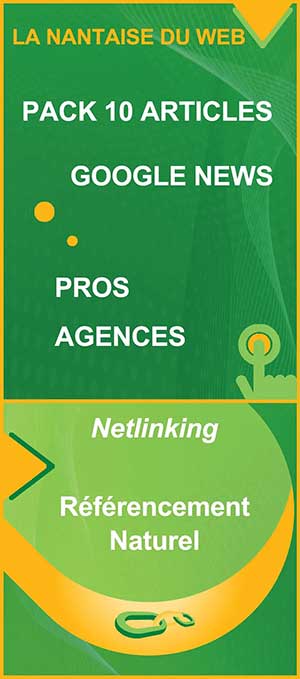La réception quotidienne ou hebdomadaire des e-mails de LinkedIn peut rapidement devenir gênante et encombrante, notamment si vous ne les lisez pas régulièrement. Pour éviter cette situation, il est essentiel de savoir comment mettre fin à ces e-mails non sollicités.
Guide pour se désabonner des e-mails de LinkedIn
Voici une explication détaillée pour vous aider à mieux comprendre comment se désabonner des e-mails de LinkedIn.
Ce que vous devez retenir pour vous désabonner des mails Linkedin :
- Pour arrêter de recevoir des e-mails non sollicités de LinkedIn, commencez par comprendre les différents types d’e-mails qu’ils envoient.
- Vous pouvez gérer vos préférences e-mail depuis votre profil LinkedIn en ajustant les fréquences ou en choisissant de ne plus en recevoir du tout.
- Pour vous désabonner d’un e-mail LinkedIn spécifique, ouvrez l’e-mail et recherchez le lien “Se désabonner” ou “Modifier les préférences e-mail”.
- Pour éviter les e-mails de LinkedIn sans modifier les paramètres de votre compte, configurez un filtre e-mail dans votre boîte de réception.
- Assurez-vous d’évaluer vos préférences pour choisir la méthode qui vous convient le mieux.
Comprendre les différents types d’e-mails envoyés par LinkedIn
Avant de procéder au désabonnement des e-mails de LinkedIn, il est important de connaître les différentes catégories de messages que la plateforme envoie à ses utilisateurs.
Voici quelques-uns des principaux types d’e-mails que vous pourriez recevoir de LinkedIn :
- Notifications : Ce type d’e-mail vous informe des mises à jour liées à votre réseau, telles que les demandes de connexion et les recommandations.
- Messages InMail : Ces messages sont généralement envoyés de la part d’autres membres sans être nécessairement des contacts directs.
- Rappels d’anniversaire et autres notifications importantes.
- Suggestions d’amélioration de profil et conseils professionnels issus de vos domaines d’intérêt.
- Mises à jour relatives aux fonctions de recherche d’emploi et aux opportunités offertes par LinkedIn.
Notez que certains de ces e-mails peuvent être utiles et pertinents pour vous. Il est donc préférable de penser attentivement au type d’e-mails que vous souhaitez continuer à recevoir et ceux dont vous voulez vous désinscrire.
Lire : Qu’est-ce que Inmail sur LinkedIn ?
Comment gérer les e-mails de LinkedIn depuis votre profil
Pour vous désabonner des e-mails de LinkedIn directement depuis votre compte, suivez ces étapes :
- Connectez-vous à votre compte LinkedIn en utilisant vos identifiants habituels.
- Cliquez sur l’icône de votre photo de profil située dans la partie supérieure droite du site pour accéder aux menus déroulants.
- Sélectionnez l’option Paramètres et confidentialité.
- Vous serez dirigé vers la page des paramètres de votre compte. Dans le menu situé à gauche, cliquez sur Communications.
- Cliquez ensuite sur l’onglet E-mail dans la section “Préférences”. Vous verrez une liste de catégories d’e-mails avec les options pour chaque type de message.
- Pour chaque catégorie, choisissez « Aucun(e) » ou modifiez la fréquence selon vos préférences (par exemple, si vous souhaitez recevoir certaines notifications hebdomadaires plutôt que quotidiennes).
Après avoir effectué ces modifications, vous devriez constater une diminution significative du nombre d’e-mails provenant de LinkedIn.
Lire : Comment créer une alerte emploi sur LinkedIn ?
Désabonnement par le biais d’un lien contenu dans un e-mail reçu
Si vous avez reçu un e-mail spécifique de LinkedIn dont vous souhaitez vous désabonner, voici comment procéder :
- Ouvrez l’e-mail en question et faites défiler jusqu’à la fin du message. Vous y trouverez généralement un lien en petit caractère intitulé “Se désabonner” ou “Modifier les préférences e-mail”.
- Souvent, ce lien vous amènera directement aux préférences d’e-mails sur votre compte LinkedIn. Suivez ensuite les instructions décrites dans la section précédente pour ajuster vos préférences.
Note concernant les messages InMail
Si vous ne souhaitez plus recevoir de messages InMails non sollicités de membres avec lesquels vous n’êtes pas connecté, vous pouvez ajuster vos paramètres de confidentialité comme suit :
- Accédez à la page des paramètres en suivant les étapes décrites précédemment (Profil → Paramètres et confidentialité).
- Cliquez sur l’onglet Confidentialité.
- Dans la section « Qui peut voir votre profil et ses détails », recherchez l’option « Qui peut vous envoyer des invitations ». Cliquez ensuite sur le menu déroulant pour sélectionner l’option « Personnes que vous connaissez uniquement ».
En ajustant cette option, seules les personnes ayant une connexion en commun ou une relation professionnelle prouvée seront autorisées à vous envoyer des messages sur LinkedIn.
Lire : LinkedIn Ads 2023 : faire de la publicité sur LinkedIn
Configurer un filtre e-mail pour éviter les messages de LinkedIn
Si vous préférez ne pas modifier manuellement les paramètres de votre compte LinkedIn, une autre option consiste à configurer un filtre e-mail qui redirige les messages de LinkedIn vers un dossier spécifique ou directement dans la corbeille. Cette méthode varie selon le fournisseur de services de messagerie que vous utilisez (Gmail, Yahoo, Outlook, etc.), mais généralement elle consiste à créer un filtre basé sur l’adresse e-mail d’expéditeur ou un mot-clé spécifique (par exemple, “LinkedIn”).
Configurer un filtre dans Gmail
- Ouvrez votre boîte de réception Gmail et recherchez un e-mail provenant de LinkedIn.
- Sélectionnez l’e-mail et cliquez sur l’icône représentant trois points verticaux située en haut à droite de l’écran.
- Cliquez sur « Filtrer les messages comme celui-ci ».
- Dans la fenêtre qui s’affiche, choisissez le critère de filtrage (par exemple, l’adresse e-mail de l’expéditeur) et définissez l’action souhaitée (comme le fait de marquer automatiquement ces e-mails comme lus, de les classer dans un dossier spécifique).
- Voilà, désormais les messages correspondants aux critères du filtre seront gérés en fonction de vos préférences.
En conclusion, mettre fin aux e-mails non sollicités de LinkedIn est possible grâce aux différentes options présentées dans cet article. Prenez le temps d’évaluer vos préférences pour choisir la solution qui vous convient le mieux.
Sommaire
- 1 Guide pour se désabonner des e-mails de LinkedIn
- 2 Comprendre les différents types d’e-mails envoyés par LinkedIn
- 3 Comment gérer les e-mails de LinkedIn depuis votre profil
- 4 Désabonnement par le biais d’un lien contenu dans un e-mail reçu
- 5 Configurer un filtre e-mail pour éviter les messages de LinkedIn